Win10系统怎么打开画图工具?Win10系统打开画图工具的方法
大家知道Win10系统怎么打开画图工具吗?下文小编就带来了Win10系统打开画图工具的方法,希望对大家能够有所帮助,一起跟着小编来学习一下吧!
Win10系统怎么打开画图工具?Win10系统打开画图工具的方法
方法一
可以直接鼠标点击开始选项,然后在菜单栏中找到附件点击,就能看到画图工具,点击打开即可进行使用,如图下所示:
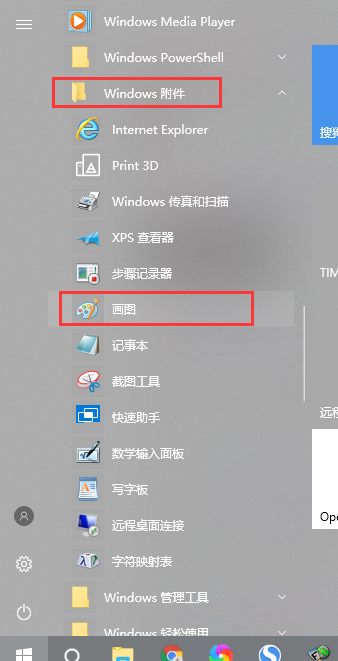
方法二
通过最下角的搜索功能,直接在搜索框中输入画图进行搜索,然后在出现的选项中你就可以看到画图功能,点击打开即可使用,如图下所示;
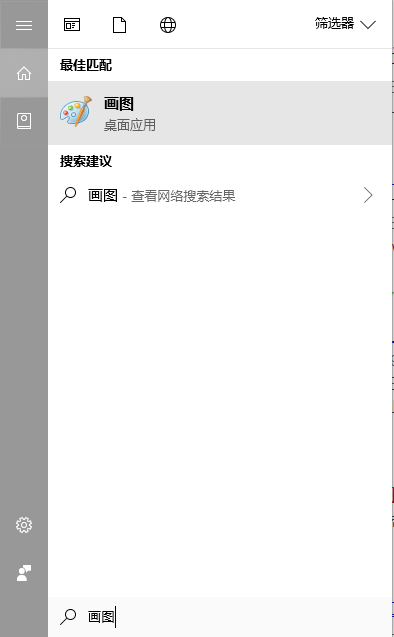
方法三
1、通过快捷组合键【Win+R】打开运行功能,然后输入【mspaint】点击确定,如下图所示:
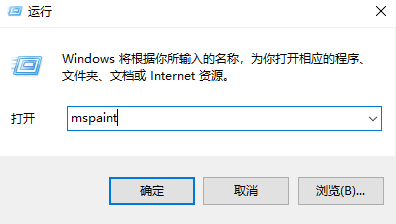
2、这时候就可以看到画图功能出现在我们的眼前,如下图所示:
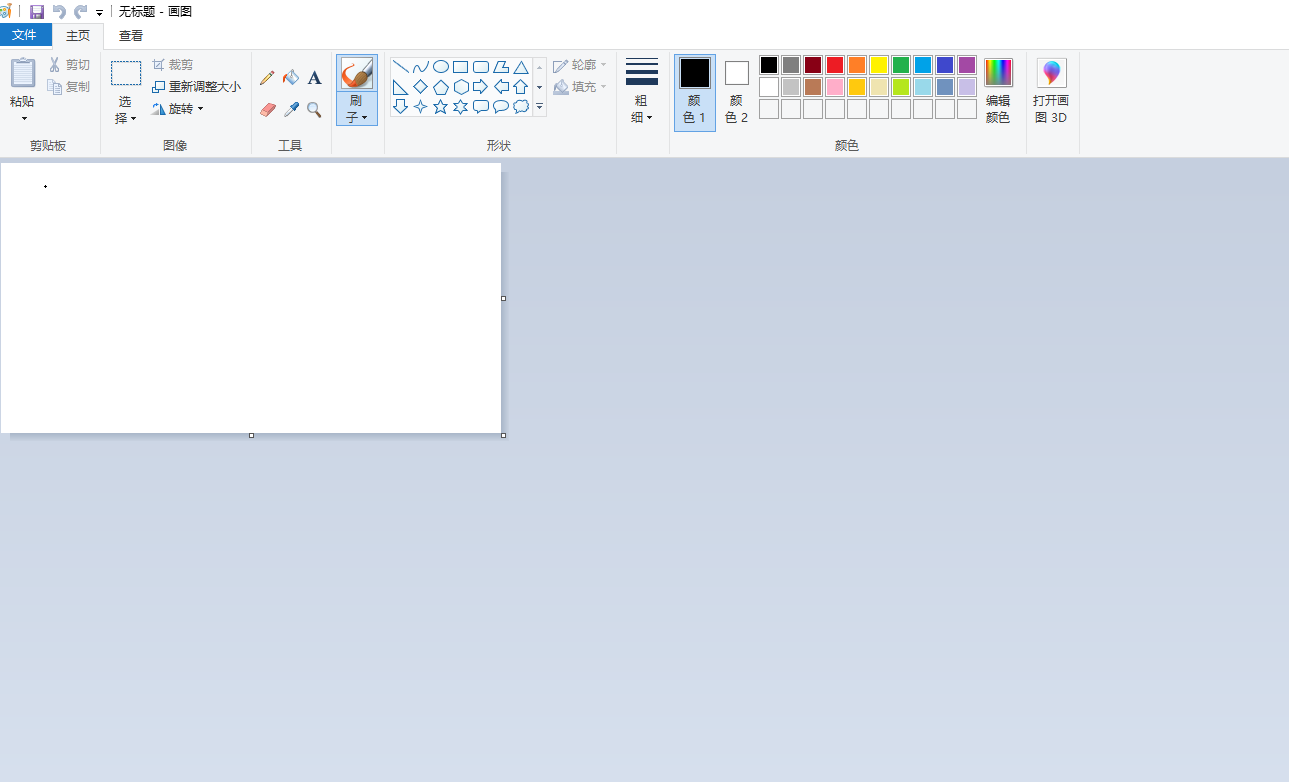










 苏公网安备32032202000432
苏公网安备32032202000432